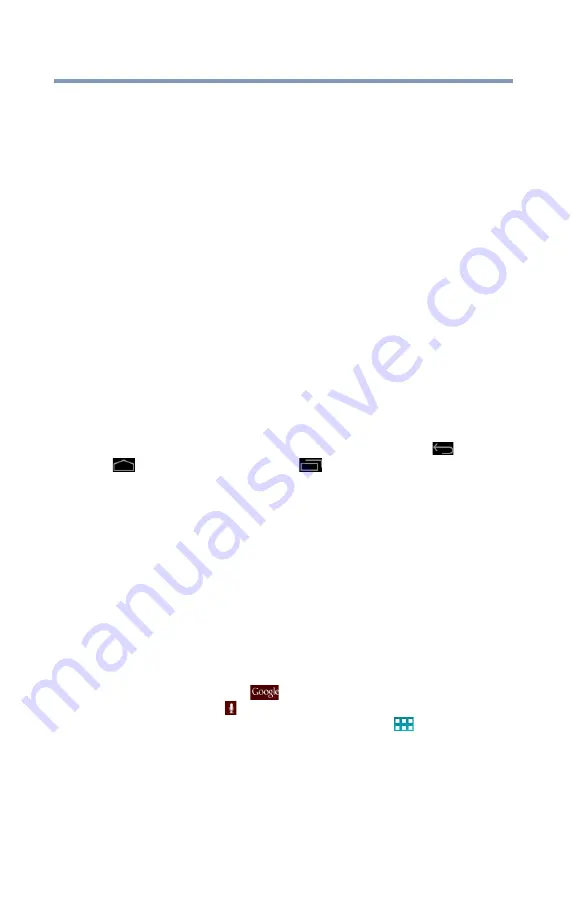
44
Para comenzar
Navegación y funciones
Navegación de la pantalla de Inicio
Cuando se completa el proceso de configuración aparece la pantalla
de Inicio. Este es el punto de partida de todas las funciones de la
Tablet. Puede añadir accesos directos a las aplicaciones, widgets y
otras funciones de las cinco pantallas de Inicio. Para una imagen
más personalizada del dispositivo también puede cambiar el fondo
de pantalla. Para obtener información adicional, consulte
“Personalización de las pantallas de Inicio” en la página 49
.
Barra del sistema
En la Barra del sistema aparecen los íconos de tareas o programas
que están funcionando permanentemente en segundo plano y
muestra notificaciones, tales como la llegada de mensajes de correo
electrónico y el estado de la conexión inalámbrica. Toque un ícono
para obtener información adicional sobre la tarea respectiva.
Botones de navegación
Use los botones de navegación en la Barra del sistema para cambiar
en forma rápida y sencilla de una aplicación a otra.
La Barra del sistema muestra los botones Retroceder (
), Inicio
(
) y Aplicaciones recientes (
). También aparecen los íconos
de Notificaciones, la Hora y los íconos de Estado.
Toque el botón Inicio para regresar a la pantalla de Inicio en
cualquier momento. Deslice el dedo hacia la derecha o la izquierda
para ver otra pantalla de Inicio.
En algunas aplicaciones, se reemplazan los controles de la Barra del
sistema con puntos atenuados durante la visualización de una
película, una presentación de diapositivas, etc. Esto aumenta el
espacio de visión de la pantalla. Toque el punto que corresponda al
control que desea usar o toque un área en blanco en la Barra del
sistema para restaurar la vista completa.
En la parte superior de la pantalla se encuentra la barra de
Búsqueda de Google
™
(
), y al lado se encuentra el botón de
Búsqueda por voz ( ). En la parte superior de la pantalla también
se encuentra disponible el botón
Aplicaciones
(
).
















































